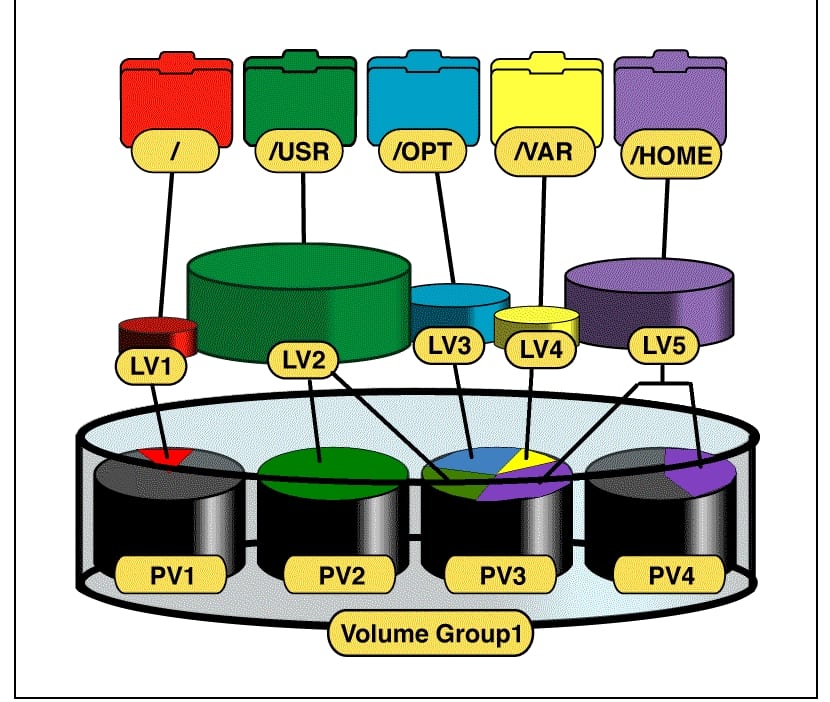
GNU Linux son derece çok yönlüdür, kimse bundan şüphe etmez. Ancak belki de bazı kullanıcılar, bize sunduğu ve günlük hayatımızı kolaylaştırabilecek veya inanılmaz şeyler yapabilecek bazı araçları veya olasılıkları bilmiyordur. Bu makalede LVM (Logical Volume Manager) hakkında konuşacağız, başlangıçta Linux için yaratılmamış olmasına rağmen, daha sonra taşınan ve şimdi Linux kullanıcılarının olanaklarından yararlanabilecekleri bir araç.
LVM, adından da anlaşılacağı gibi mantıksal bir hacim yöneticisidir, başlangıçta cHP-UX işletim sistemi için 1998 yılında Heinz Mauelshagen tarafından oluşturuldu, HP'nin UNIX. Ancak daha sonra Linux çekirdeğinde uygulanacaktı. Bununla mantıksal grupları yeniden boyutlandırabilir, mantıksal birimleri, salt okunur anlık görüntüleri, RAID'i yönetebilir, vb. Ancak bu makale için bizi ilgilendiren özellik, birkaç sabit diski birleştirmektir.
LVM, disk gruplarını ve bölümleri bir bütün olarak "görebilir" birçok bağımsız alanı ele almak yerine. Bu nedenle, yedekleme oluşturmak için "anlık görüntü" işlevini unutmadan, birkaç bölümü tek olarak birleştirebilir, diğer farklı fiziksel disklerdeki belirli bölümleri genişletebilir, RAID modunda birkaç diskle oynayabilir, "çalışırken" veya "çalışırken değiştirilebilir" sabit diskler ekleyebiliriz. .
Bunu nasıl yaparsın? Temel olarak, üç kavramın ele alınması sayesinde:
- PV (Fiziksel Hacim): fiziksel birimler, yani bir bilgisayarın sabit diskleri veya bölümleri.
- VG (Hacim Grubu): hacim grubu, PV'lerin ve VL'lerin buluştuğu alandır.
- LV (Mantıksal Hacim): dosya sistemlerinin veya FS'nin oluşturulabileceği mantıksal birimler veya cihazlar.
LVM ile çalışmakterminalden üç ana araçla çalışabiliriz:
- pvcüret: Birkaç farklı sabit diski veya bölümü birleştirerek fiziksel birimler oluşturabilirsiniz. Örneğin, / dev / sda3 ve / dev / sdb1 bölümüne katılalım:
pvcreate /dev/sda3 /dev/sdb1
- vgcreate: Birim grupları, yani bir gruba ait bölümler veya fiziksel diskler oluşturabilirsiniz. Örneğin, "veri" adlı bir grup oluşturmak için:
vgcreate datos /dev/sdb1
- oluştur: grup içinde olacak mantıksal hacimleri tanımlar. Örneğin, "data" grubu içinde 8 GB boyutunda "yeni" adlı bir birim oluşturmak istediğinizi düşünün:
lvcreate --name nuevo --size 8G datos
Pratik bir örnek görelimX GB sabit diske sahip bir bilgisayarınız olduğunu ve başka bir sabit disk ekleyerek kapasiteyi artırmaya karar verdiğinizi hayal edin. Bu durumda, işletim sistemi, onu kullanmak için üzerinde bir veya daha fazla bölüm oluşturmanız gereken başka bir yeni sabit sürücü gibi davranır. Daha da net olacağım, önce sabit sürücünüzün 120 GB olduğunu ve bu 80'den 120 GB'ı kaplayan ve / dev / sda3 olarak adlandırılan / ev dahil olmak üzere / dev / sda1'in olduğu kök bölüm / ve / dev / sda2 SWAP ...
Artık yeni sabit sürücünüzü 500 GB (/ dev / sdb1) ek alanla buluyorsunuz, ancak başka bir bölüm oluşturmak yerine / evinizin 580 GB olmasını istiyorsunuz. Bu LVM ile mümkündür, / dev / sda ve / dev / sdb be işletim sistemi tarafından tek bir cihaz olarak görüntülendi, fiziksel olarak iki farklı sabit diskte bulunan tek bir bölüm. Ve bu, LVM'nin izin verdiği birçok olasılıktan yalnızca küçük bir olasılıktır ve şu şekilde yapılır:
—HİÇBİR ŞEYDEN ÖNCE, BİÇİMLENDİRİLECEĞİ İÇİN / EVİN YEDEK BİR KOPYASINI YAPIN -
sudo -i unmount /dev/sda3 unmount /dev/sdb1 vgcreate lvm /dev/sda3 /dev/sdb1 modprobe dm-mod lvcreate -n home -l 100% VG lvm mkfs.ext4 /dev/lvm/home mount /dev/lvm/home /home
Geriye kalan tek şey / etc / fstab dosyasını düzenlemek Öyleyse / dev / sda3 ve / dev / sdb1 uygulamalarını sistem başlangıcında bağlamayın, başarısız olursa mount / dev / lvm / home / home. Aşağıdakini yazarsak (gedit, nano veya istediğiniz herhangi bir metin düzenleyicisini kullanın ...):
sudo gedit /etc/fstab
Düzenlemek için içeriği görebiliriz, şu anda dağıtımımızda sahip olduğumuz bölümleri monte etmek için yorumlar # ve başka satırlar olduğunu göreceğiz. Dikkatli olun, boşluklar normal boşluk değildir, düzenlerken, içeriği boşluk bırakmak için TAB tuşunu kullanın! UUID = XXX-XXX-XXX-XXX gibi bir şey koyabileceğinizi göreceksiniz, ancak bu anlamsız kelimeleri / dev / sdx yerine sorunsuz bir şekilde değiştirebilirsiniz ... yani, olduğu gibi bölümün adıyla. Bizim durumumuzda (veya silmekten daha iyi, yorum yapmak için satırın başına bir # koyun, böylece bir sorun varsa veya işe yaramazsa, fstab'ı düzenleyebilir ve yeni satırımızı silebilir ve önceki satıra dönmek için # işaretini kaldırabiliriz konfigürasyon ...) / dev / sda3 ve / dev / sdb1'e karşılık gelen iki satır ve şunu ekleyin:
/ dev / lvm / home / home ext4 varsayılanları 0 1
Yeniden başlatın ve şimdi iki sabit diski sanki tek diskmiş gibi birleştirerek 580GB'lık bir / evimiz olacaktı. Elbette parametreleri zevkinize göre değiştirebilir, istediğiniz bölümleri, istediğiniz FS'yi kullanabilirsiniz (burada EXT4 kullandık, ancak ihtiyacınız olan her şeyi kullanabilirsiniz), vb. Lütfen mesajlarınızı, sorularınızı, yorumlarınızı vb. Bırakın..
Merhaba.
Çok iyi öğretici, ancak / home disklerinin bölümlerine katılırken her iki diski de biçimlendirdiklerinden, bilgilerin yedeğini almamız gerektiğinden bahsetmediklerine inanıyorlar: mkfs.ext4 / dev / lvm / home, sizin gibi aynı sonuçları almak için birinci / ev bölümünde sahip olduğunuz bilgileri silmemek mi?
İki bölüm biçimlendirilmiştir, bu yüzden onlara katılmadan önce bir yedekleme yapmanız gerekir (deja-dup / sudo snap install deja-dup –classic (bu, snap aracılığıyla kararlı sürüm için) / sudo apt install leaves -dup).
Umarım size yardımcı olmuştur.
Önceki dizüstü bilgisayarımda, her tarafına dağılmış epeyce bozuk sektörün olduğu bir sabit diskim vardı. İyi ve kötü bölümleri ayırdım (yaklaşık 16 bölüm). İyi bölümleri LVM ile bir grup birimi olarak katıldım ve bu yeni "depolama biriminin" üzerine fedora'mı büyük bir rahatsızlık olmadan kurdum. LVM ile, aksi takdirde çöpe gidecek olan sabit diski kullanılabilir hale getirdim, bana biraz peso kazandırdı.
Bilgi için teşekkürler, yapmam gereken bir şey. Teşekkürler
Bu öğreticiyi izlemeyi denedim, ancak LVM'nin artık Debian 9.5.0'da varsayılan olarak kurulu olmadığını buldum. Ve yüklemek istediğinizde, [sudo apt install lvm2] ile uygulama yüklenir, ancak onu etkinleştirmek istediğinizde etkinleştirilmez. Aşağıdaki hatayı verir:
$ sudo hizmet lvm2 başlangıcı
Lvm2.service başlatılamadı: Birim lvm2.service maskelenmiştir.
İyi günler.
Ilginç yazı.
Bir sorum var, tek bir ünite olarak kaç tane disk kullanabilirsiniz? yani, 4 diskim varsa, 4'ü tek bir ünite olarak birleştirebilir miyim?
Şimdiden teşekkürler (:
Bay. Suporty
Selam
Tamamen yeni bir masaüstü kuracağım. İşletim sistemi olarak sadece Ubuntu 18.04 istiyorum. Çok hızlı olması beklenen bir Western Digital Black SN750 NVMe 500GB SSD M.2 PCI Express 3.0 koyacağım. Ama bir de evimde o sırada satın aldığım ve sonunda kullanmadığım bir Samsung 860 EVO Basic SSD 500GB SATA3 var, bu yeni masaüstü anını düşünüyorum. Ben de eklemek istiyorum. Makalenizi okudum ve çok sorun olmazsa, hangi bölümlerin nasıl oluşturulacağı konusunda bana tavsiyede bulunursanız, iyi performans elde etmek isterim. Teşekkürler.
Merhaba, değerli katkınız için teşekkürler, linux hakkında pek bir şey bilmiyorum, sadece 2 adet 980gb katı hal sabit diski olan bir sunucu kurdum, mantıksal bir sürücü yaptım, ancak linux'un zaten olduğum 200gb'lık bir bölüm oluşturduğunu görüyorum dolduruyor ve bana 1.7 Tb olduğunu söyleyen alanın geri kalanını nasıl etkinleştireceğimi bilmiyorum, umarım onu nasıl etkinleştireceğim ve ses için kullanabilmem için bana yardımcı olabilirsiniz, ben yeni webmin arayüzüyüm. Selamlar.